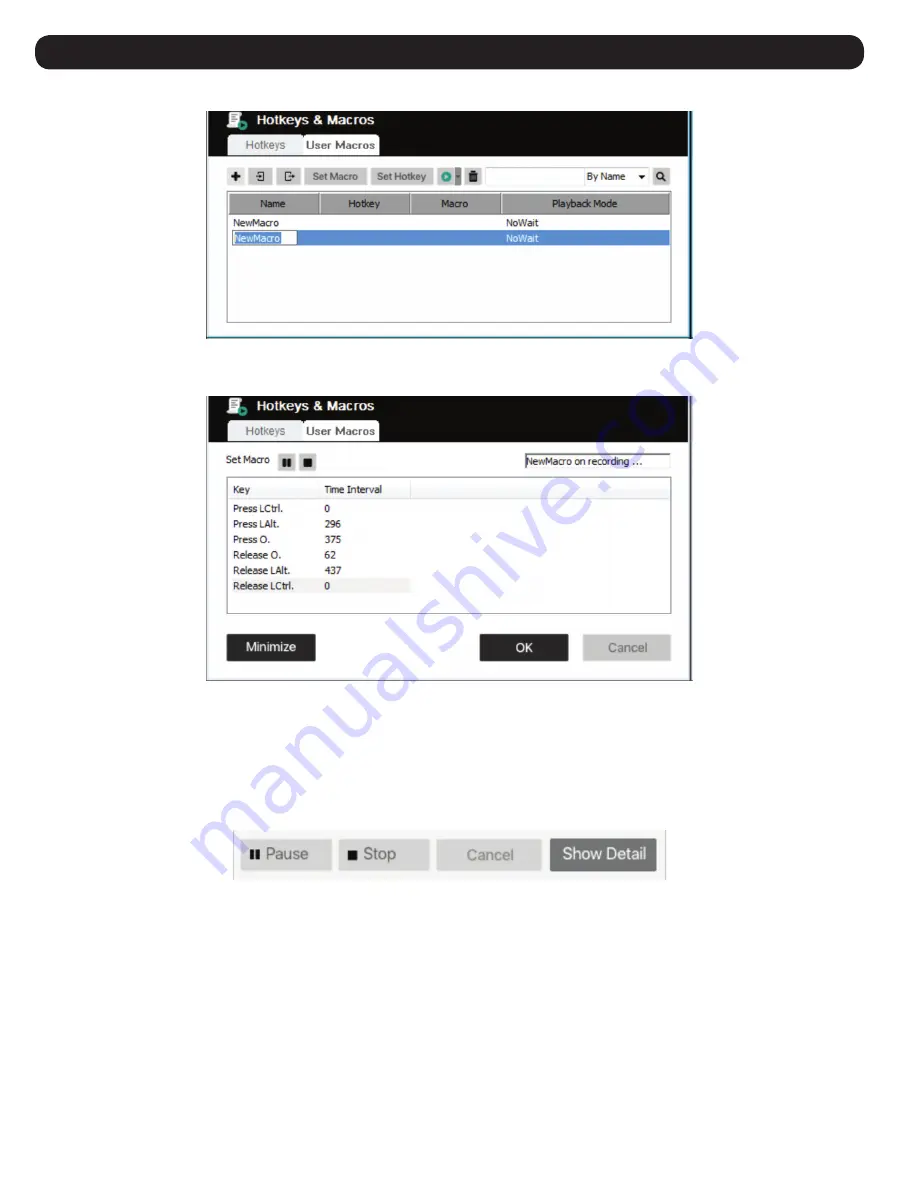
68
6. Панель управления
2. В появляющемся диалоговом окне введите имя макроса:
3. Нажмите Set Macro (Задать макрос), а затем на значок Record (Запись) красного цвета.
4. Нажмите клавиши, формирующие макрос.
При записи команд, формирующих макрос:
• В фокусе должен находиться удаленный экран. Данная операция не может выполняться в диалоговом окне.
• Регистр не учитывается (ввод “A” или “a” дает одинаковый результат).
• Использоваться могут только символы, закрепленные за клавишами по умолчанию. Замещающие символы использоваться не могут. Пример. Если клавиатура имеет раскладку на китайском
языке, а по умолчанию клавише соответствует символ “A”, то замещающий его китайский символ, воспроизводимый при переключении раскладки, не записывается.
• Для приостановки процесса нажмите на значок Pause (Пауза). Для возобновления процесса нажмите на значок Resume (Возобновить).
• При нажатии кнопки Minimize (Свернуть) диалоговое окно исчезает, а в левом верхнем углу экрана появляется уменьшенная в размере панель:
• Для возврата в диалоговое окно макроса нажмите Show Detail (Показать детали).
• Для отмены всех нажатий на клавиши нажмите Cancel (Отмена).
• Для прекращения записи команд макроса нажмите Stop (Остановить) или OK.
Содержание B032-VU1
Страница 66: ...66 6 6 2 1 Macro Hotkeys User Macros 6 2 1 1 Hotkeys 1 Set Hotkey 2 Edit Hotkey Cancel Clear 3 Save Reset...
Страница 68: ...68 6 2 3 Set Macro Record 4 A a A Pause Resume Minimize Show Detail Cancel Stop OK...
Страница 69: ...69 6 5 Macros Set Macro 6 Set Hotkey 7...
Страница 73: ...73 6 2 ISO 3 USB Disable High Speed USB Operation Mode USB 4 2 3 Mount 5 Read Write EnableWrite...
Страница 74: ...74 6 6 7 Mount Virtual Media 8 9 Virtual Media 6 2 5 B032 VU1...
Страница 75: ...75 6 6 2 5 1 6 2 5 2 Sun PC 6 2 5 3...



























